Руководство. Настройка учетной записи лаборатории с помощью Служб лабораторий Azure
Важно!
Планы лабораторий Служб лабораторий Azure заменяют учетные записи лабораторий. Узнайте, как начать работу, создав план лаборатории. Для существующих клиентов учетной записи лаборатории рекомендуется перенести учетные записи лаборатории в планы лаборатории.
В службах лабораторий Azure учетная запись лаборатории служит центральным ресурсом, в котором вы управляете лабораториями вашей организации. В учетной записи лаборатории разрешите другим пользователям создавать лаборатории и задайте политики, которые применяются ко всем лаборатория под учетной записью лаборатории. В этом руководстве описано, как создать учетную запись лаборатории с помощью портал Azure.
Вот какие действия выполняются в этом руководстве:
- Создание учетной записи лаборатории
- Добавление пользователя к роли создателя лаборатории
Необходимые компоненты
- Учетная запись Azure с активной подпиской. Если у вас нет подписки Azure, создайте бесплатную учетную запись, прежде чем приступить к работе.
Создание учетной записи лаборатории
Ниже показано, как на портале Azure создать учетную запись лаборатории с помощью Служб лабораторий Azure.
Войдите на портал Azure.
Щелкните Создать ресурс в верхнем левом углу окна портала Azure.
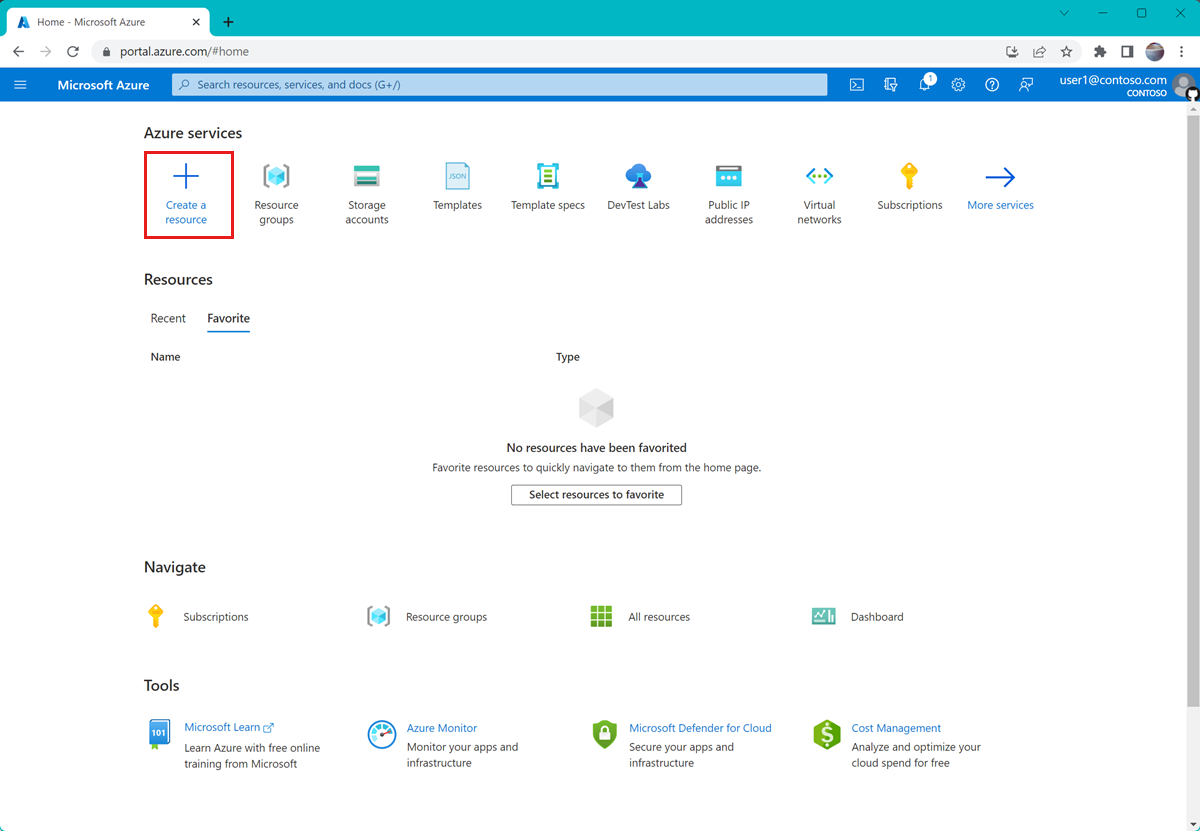
Найдите учетную запись лаборатории. (Учетная запись лаборатории также можно найти в категории DevOps .)
На плитке учетной записи лаборатории выберите "Создать>учетную запись лаборатории".
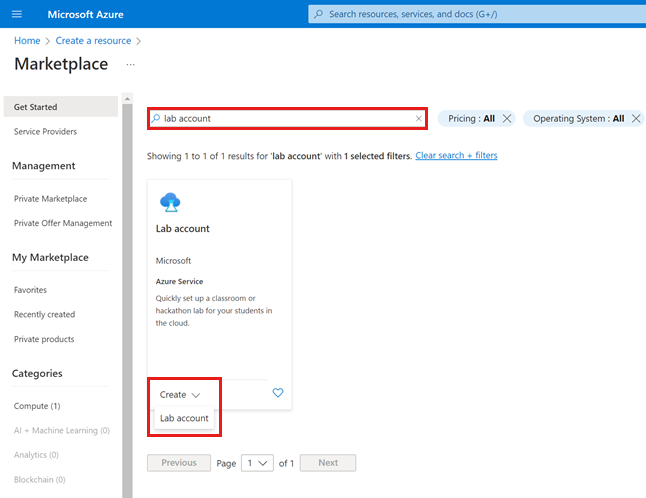
На вкладке "Основы " страницы "Создание учетной записи лаборатории" укажите следующие сведения:
Поле Description Подписка Выберите подписку Azure, которую вы хотите использовать для создания ресурса. Группа ресурсов Выберите существующую группу ресурсов или нажмите кнопку "Создать" и введите имя новой группы ресурсов. Название Введите уникальное имя учетной записи лаборатории.
Дополнительные сведения об ограничениях именования см. в разделе Правила имен ресурсов Microsoft.LabServices.Регион Выберите географическое расположение для размещения учетной записи лаборатории. После завершения настройки ресурса нажмите кнопку "Просмотр и создание".

Просмотрите все параметры конфигурации и нажмите кнопку "Создать" , чтобы начать развертывание учетной записи лаборатории.
Чтобы просмотреть новый ресурс, выберите "Перейти к ресурсу".
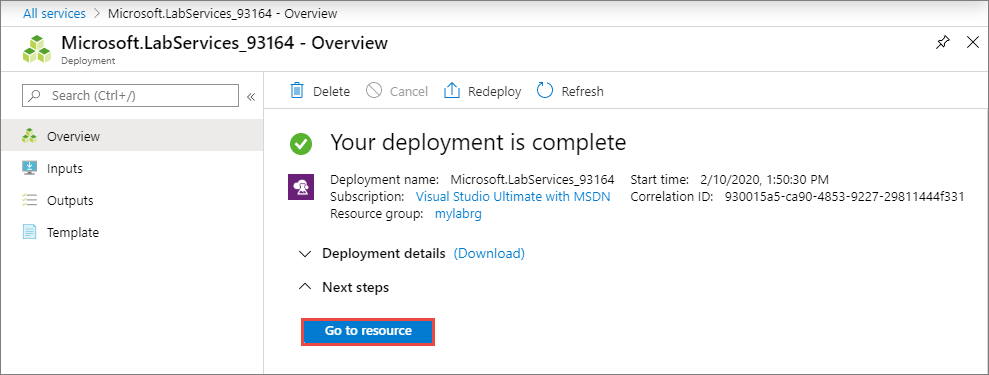
Убедитесь, что вы увидите страницу обзора учетной записи лаборатории.
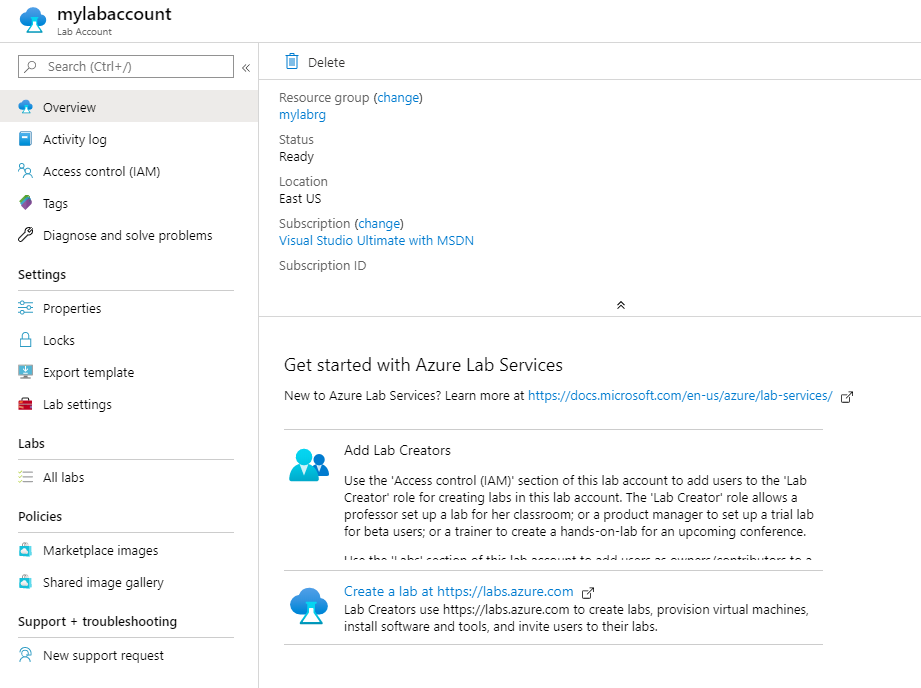
Теперь вы успешно создали учетную запись лаборатории с помощью портал Azure. Чтобы разрешить другим пользователям создавать лаборатории в учетной записи лаборатории, вы назначите им роль создателя лаборатории.
Добавление пользователя к роли создателя лаборатории
Чтобы настроить лабораторию в учетной записи лаборатории, необходимо быть членом роли создателя лаборатории в учетной записи лаборатории. Чтобы предоставить пользователям разрешение на создание лабораторий, добавьте их в роль Создателя лаборатории.
Выполните следующие действия, чтобы назначить роли Azure с помощью портал Azure.
Примечание.
Службы лабораторий Azure автоматически назначают роль создателя лаборатории учетной записи Azure, используемой для создания учетной записи лаборатории. Если вы планируете использовать ту же учетную запись пользователя для создания лаборатории в этом руководстве, пропустите этот шаг.
На странице "Учетная запись лаборатории" выберите элемент управления доступом (IAM).
На странице Управление доступом (IAM) выберите Добавить>Добавить назначение роли.
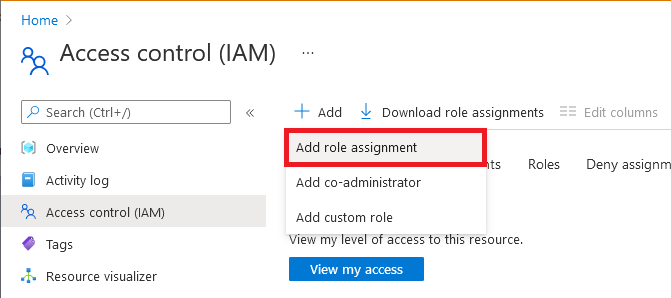
На вкладке Роли выберите роль Создатель лаборатории.
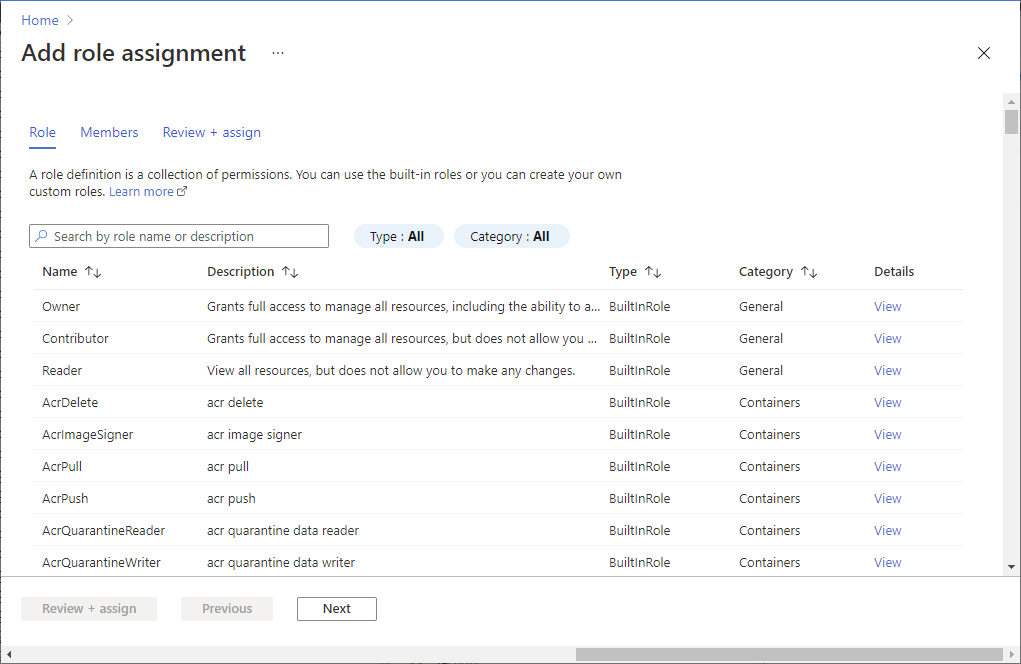
На вкладке "Участники" выберите пользователя, которого вы хотите добавить в роль "Создатели лаборатории".
Чтобы назначить роль, на вкладке Проверка и назначение выберите Проверка и назначение.
Устранение неполадок
Создание лаборатории завершается сбоем из-за нехватки IP-адресов
Создание лаборатории может завершиться ошибкой, если учетная запись лаборатории имеет пиринговую связь с виртуальной сетью, но слишком узкий диапазон IP-адресов. Если в учетной записи лаборатории слишком много лабораторий, то в диапазоне адресов может быть недостаточно свободного места (в каждой лаборатории используется 512 адресов).
Например, если у вас есть блок /19, этот диапазон адресов может разместить 8192 IP-адреса и 16 лабораторий (8192/512 = 16 лабораторий). В этом случае создание лаборатории завершается сбоем при создании 17-й лаборатории.
Узнайте, как увеличить диапазон IP-адресов для учетной записи лаборатории.
Следующие шаги
В этом руководстве вы создали учетную запись лаборатории и предоставили разрешения на создание лаборатории другому пользователю. Чтобы узнать, как создать лабораторию, перейдите к следующему руководству:
Обратная связь
Ожидается в ближайшее время: в течение 2024 года мы постепенно откажемся от GitHub Issues как механизма обратной связи для контента и заменим его новой системой обратной связи. Дополнительные сведения см. в разделе https://aka.ms/ContentUserFeedback.
Отправить и просмотреть отзыв по